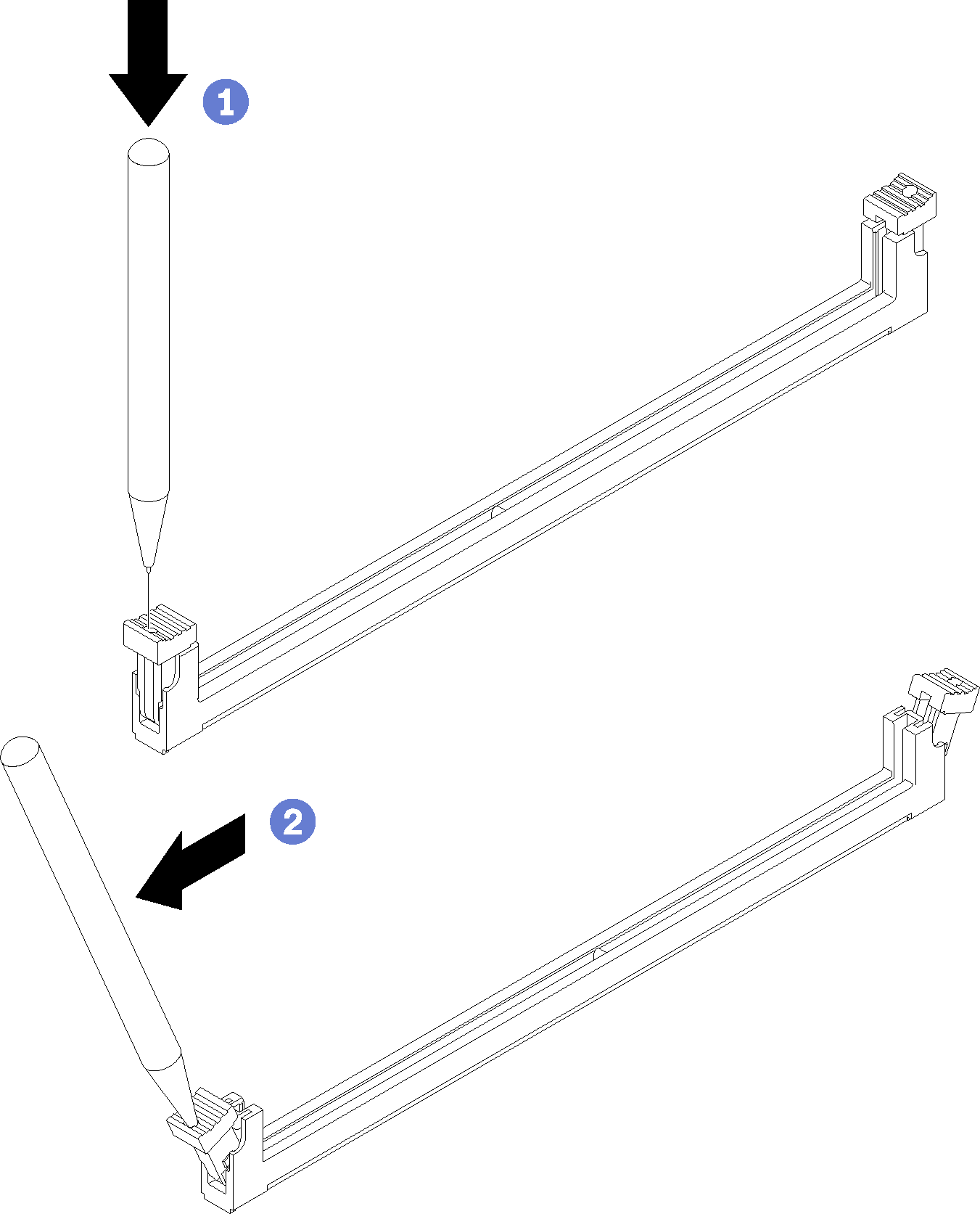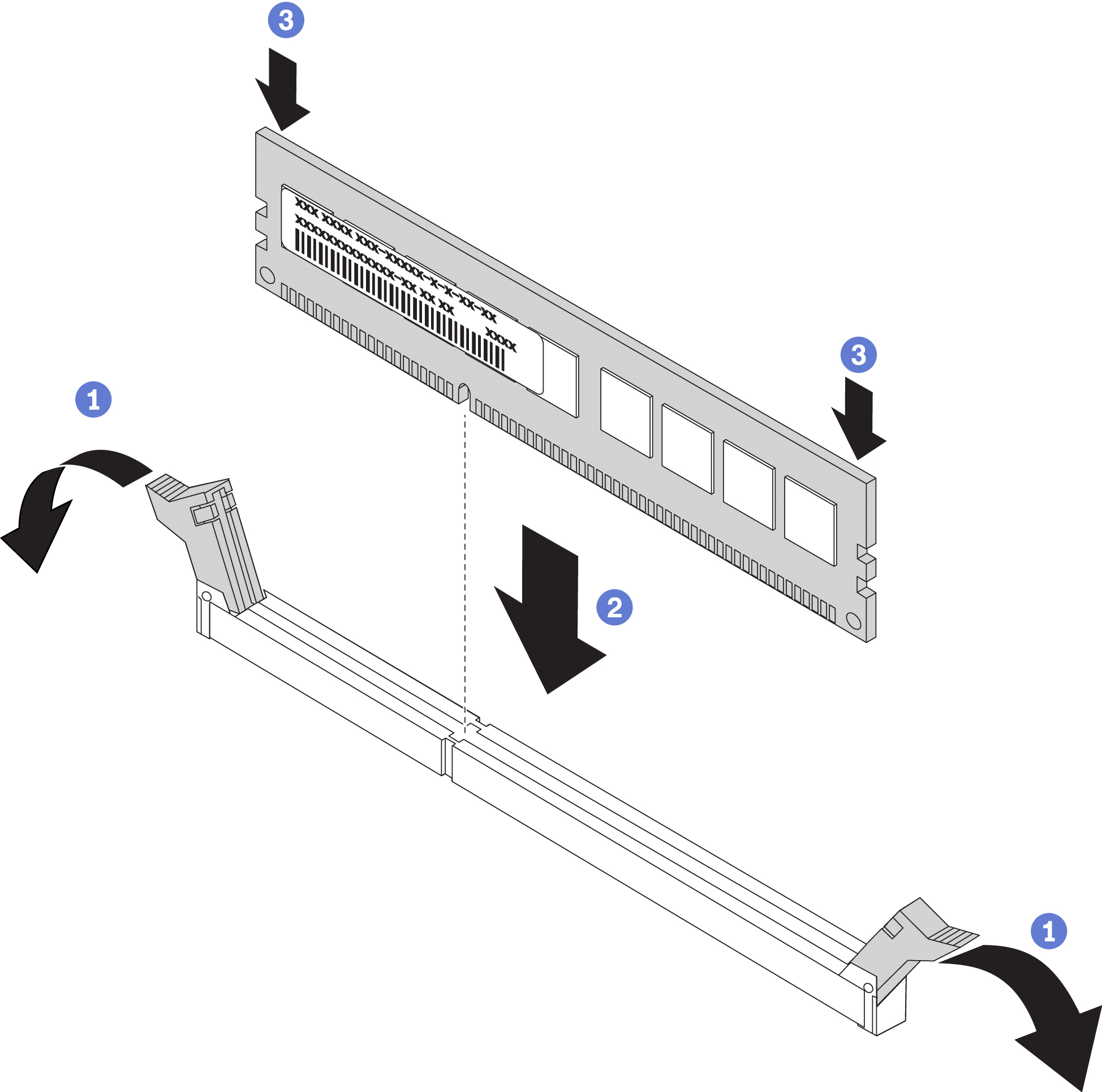DIMM 설치
다음 정보를 사용하여 DIMM을 설치하십시오.
안전하게 작업하려면 설치 지침부터 읽으십시오.
컴퓨팅 노드의 전원을 끄십시오(지시사항은 컴퓨팅 노드 전원 끄기 참조).
- 섀시에 컴퓨팅 노드가 설치되어 있는 경우 제거하십시오(지시사항은 컴퓨팅 노드 제거 참조).
- 컴퓨팅 노드를 평평한 정전기 방지 표면에 조심스럽게 놓으십시오.
컴퓨팅 노드 덮개를 제거하십시오(지시사항은 컴퓨팅 노드 덮개 제거 참조).
DIMM 설치 순서에 대한 자세한 내용은 메모리 구성 참조를 참조하십시오.
DCPMM을 처음 설치하는 경우, 시스템에서 DCPMM을 지원하도록 DC Persistent Memory Module(DCPMM) 설치의 지시 사항에 따르십시오.
컴퓨팅 노드에는 총 48개의 DIMM(듀얼 인라인 메모리 모듈) 커넥터가 있습니다. 컴퓨팅 노드는 8GB, 16GB, 32GB 및 64GB 용량의 ECC(오류 정정 코드)가 포함된 DDR4 DIMM을 지원합니다.
옵션 프로세서를 설치하는 경우 메모리 모듈을 설치하기 전에 설치하십시오. 프로세서 및 방열판 설치의 내용을 참조하십시오.
다음 그림은 DIMM 커넥터를 포함하여 시스템 보드 구성 요소를 보여줍니다.
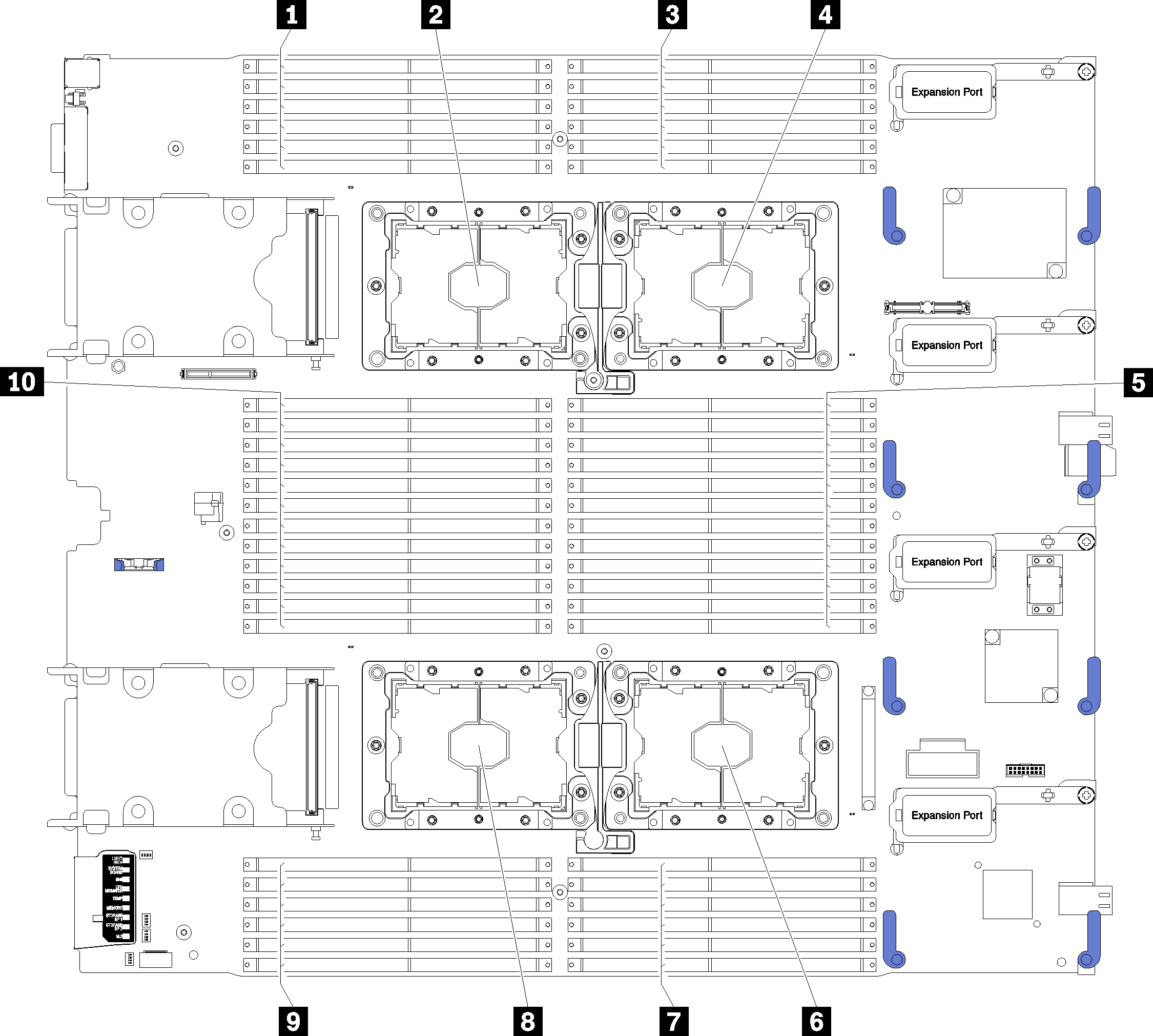
| 1 DIMM 25 – 30 | 6 프로세서 소켓 2 |
| 2 프로세서 소켓 3 | 7 DIMM 19 – 24 |
| 3 DIMM 1 – 6 | 8 프로세서 소켓 4 |
| 4 프로세서 소켓 1 | 9 DIMM 43 – 48 |
| 5 DIMM 7 – 18 | 10 DIMM 31 – 42 |
DIMM을 설치하려면 다음 단계를 완료하십시오.
메모리 모듈을 제거하거나 설치할 때는 항상 정전기 방전 스트랩을 착용하십시오. 정전기 방전 장갑도 사용할 수 있습니다.
절대로 두 개 이상의 메모리 모듈을 함께 잡아서 서로 닿는 일이 없도록 하십시오. 보관 중에 메모리 모듈을 서로 겹쳐서 쌓지 마십시오.
금색 메모리 모듈 커넥터 접촉부를 만지거나 이 접촉부가 메모리 모듈 커넥터 하우징 외부에 닿지 않도록 하십시오.
조심스럽게 메모리 모듈을 다루십시오. 메모리 모듈을 구부리거나 비틀거나 떨어뜨리지 마십시오.
딱딱한 금속이 메모리 모듈을 손상시킬 수 있으므로 금속 도구(예: 지그 또는 클램프)를 사용하여 메모리 모듈을 다루지 마십시오.
패키지 또는 패시브 구성 요소를 잡은 상태로 메모리 모듈을 삽입하지 마십시오. 삽입하는 힘이 강해서 패키지가 깨지거나 패시브 구성 요소가 분리될 수 있습니다.
한 번에 한 프로세서의 DIMM을 제거하거나 설치하십시오.
동일한 컴퓨팅 노드에 RDIMM과 LR-DIMM을 함께 사용하지 마십시오.
DIMM은 정전기에 민감한 장치입니다. 패키지를 열기 전에 반드시 접지해야 합니다.
공기 조절 장치를 설치하십시오(지시사항은 공기 조절 장치 설치 참조).
주의적절한 시스템 냉각 상태를 유지하려면 DIMM 커넥터 위에 설치된 공기 조절 장치 없이 컴퓨팅 노드를 작동시키지 마십시오.- 컴퓨팅 노드에 컴퓨팅 노드 덮개를 설치하십시오(지시사항은 컴퓨팅 노드 덮개 설치 참조).
- 섀시에 컴퓨팅 노드를 설치하십시오(지시사항은 컴퓨팅 노드 설치 참조).
DCPMM을 설치한 경우 다음을 수행하십시오.
시스템 펌웨어를 최신 버전으로 업데이트하십시오(펌웨어 업데이트 참조).
모든 DCPMM 장치의 펌웨어가 최신 버전인지 확인하십시오. 그렇지 않은 경우, 최신 버전으로 업데이트하십시오(LXCA를 사용하여 관리되는 장치의 펌웨어 업데이트 참조).
필요한 경우, 백업된 데이터를 복원하십시오.
데모 비디오